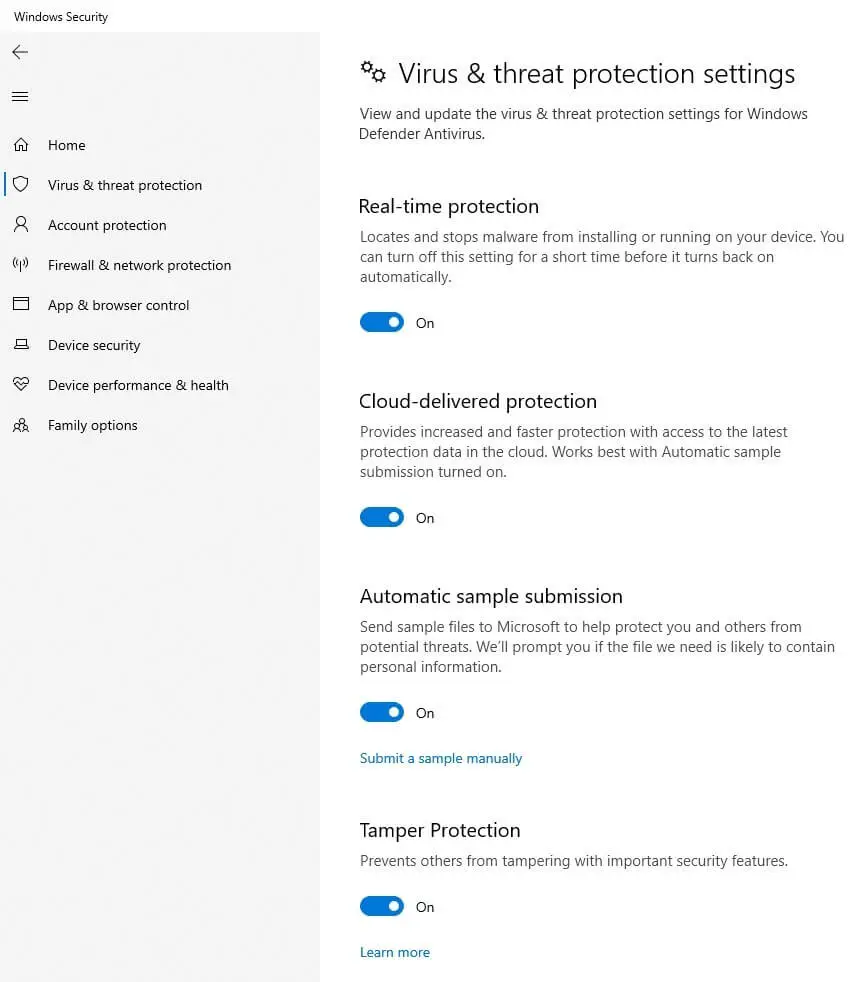Aktivieren Sie Windows Defender – Basic Protection
Phishing , Trojaner, Viren und alle Arten von Malware : Das Internet ist nicht nur ein informationsfreier Speicherplatz. Es ist auch ein offenes Feld für zweifelhafte Charaktere, die ihre Methoden zum Knacken von Passwörtern, zum Stehlen von Kreditkarteninformationen und zum Zugriff auf die Online-Bankkonten anderer Personen ständig erneuern. Wenn Sie beim Surfen nicht vorsichtig sind, sind Ihre privaten Daten möglicherweise gefährdet. Menschen, die ohne Antivirenprogramm im Internet surfen, sind besonders Angriffen von Cyberkriminellen ausgesetzt.
Mit Windows Defender können alle Benutzer des beliebten Betriebssystems von Microsoft ein kostenloses Antivirenprogramm nutzen, das jetzt qualitativ hochwertige Funktionen und zuverlässigen Schutz vor Viren, Malware und dergleichen bietet. So aktivieren Sie Windows Defender.
- Was ist Windows Defender?
- Wie aktiviere ich Windows Defender?
Was ist Windows Defender?
Windows Defender ist der kostenlose Schutz von Microsoft vor allen virtuellen Bedrohungen in der Welt von Malware, Spyware , Ransomware , Trojanern, Viren und Phishing- Tools . In Windows 10 ist Defender standardmäßig vorinstalliert und aktiviert. Dies bedeutet, dass Benutzer sich beim ersten Einschalten auf die Schutzfunktionen von Defender verlassen können. Die Verwendung der Antivirensoftware von Microsoft ist natürlich kostenlos.
Benutzer, die Windows Defender aktivieren, können direkt von einer Vielzahl praktischer Funktionen profitieren. Mit den Anpassungsoptionen können Sie individuelle Sicherheitseinstellungen vornehmen und die Schutzoptionen für Kinder und Jugendliche nach Ihren Wünschen anpassen . Eine der nützlichsten Funktionen von Windows Defender ist der Echtzeitschutz. Wenn diese Option aktiviert ist, überprüft der Echtzeitschutz alle Dateien und Anwendungen, die heruntergeladen, geöffnet oder gestartet wurden, um sicherzustellen, dass sie keine Viren enthalten. Da sich Bedrohungsszenarien in der schnelllebigen Welt des Internets fast täglich ändern, muss Windows Defender ständig aktualisiert werden. Dies erfolgt automatisch über Windows-Updates.
Zusätzliche Sicherheitslösungen ermöglichen die Konfiguration von überwachten Ordnern . Sie können der Anzahl der gewünschten Ordner eine spezielle Schutzmarkierung hinzufügen. Wenn Daten aufgrund eines Virus- oder anderen Malware-Angriffs verloren gehen, bieten die Dateien in den überwachten Ordnern einen zusätzlichen Schutz. Eine weitere umfangreiche Funktion von Windows Defender ist die Funktion ” Sicherer Start” . In diesem Modus verhindert Defender, dass sogenannte Rootkits beim Neustart des Systems automatisch schädliche Dateien herunterladen.
Wie aktiviere ich Windows Defender?
Die integrierte Antivirensoftware von Microsoft bietet einen zuverlässigen, kostenlosen Virenschutz.
Das folgende Tutorial beschreibt die Vorgehensweise unter Windows 10. In früheren Versionen des Betriebssystems kann die Menüstruktur variieren.
Wenn Sie auf den kostenlosen, umfassenden Virenschutz von Microsoft aktualisieren möchten, müssen Sie Windows Defender aktivieren. Gehen Sie wie folgt vor:
Schritt 1 : Klicken Sie auf das Windows-Symbol in der Taskleiste.
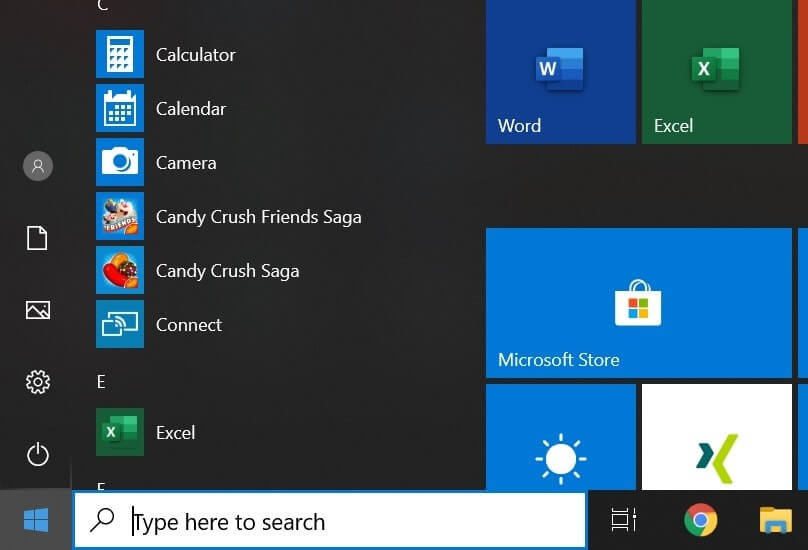
Schritt 2 : Greifen Sie auf die Einstellungen zu, indem Sie auf das Zahnradsymbol klicken.
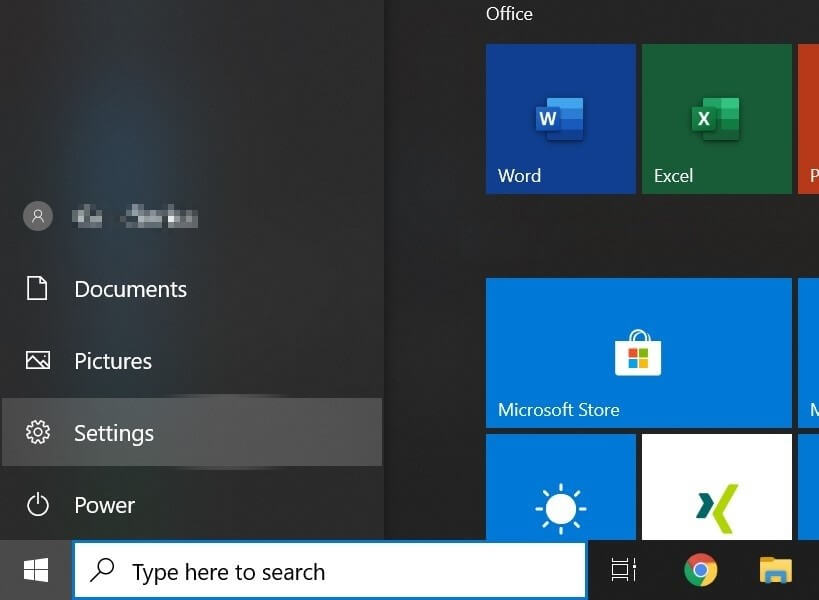
Schritt 3 : Suchen Sie unter den Konfigurationsoptionen nach? Update und Sicherheit ? Klicken Sie auf dieses Feld.
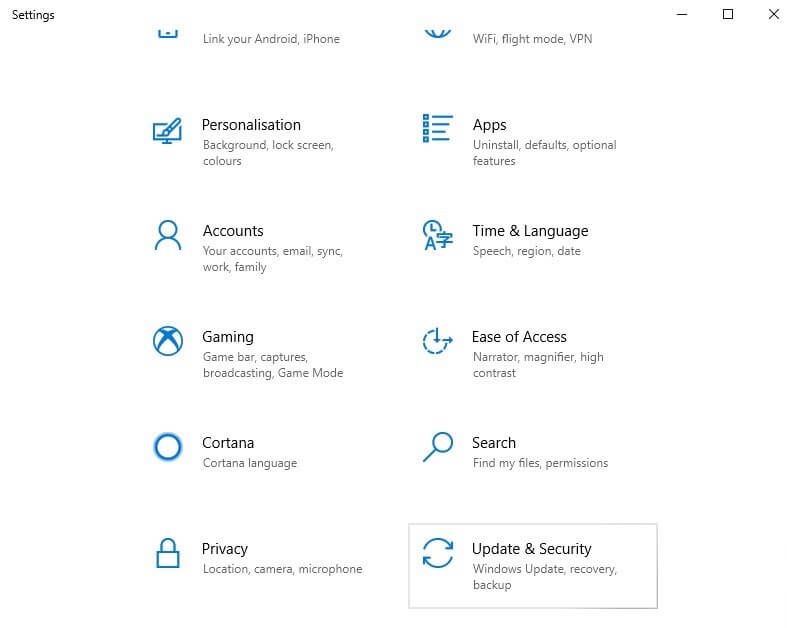
Schritt 4 : Wählen Sie auf der Registerkarte links die Option? Windows-Sicherheit ? Dann klicken Sie auf die graue Schaltfläche? Windows-Sicherheit öffnen ?
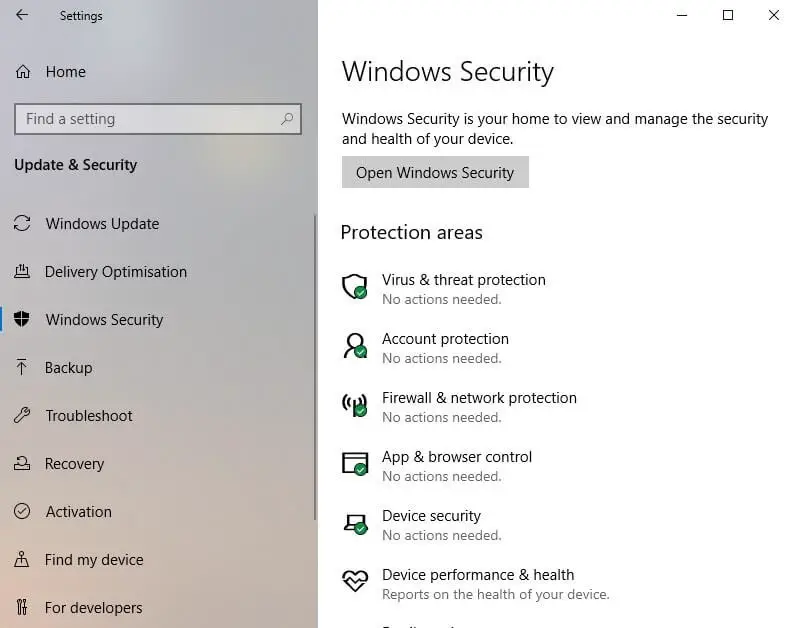
Schritt 5 : Klicken Sie in der Windows-Sicherheit auf die linke Registerkarte? Schutz vor Viren und Bedrohungen ? Im? Sicherheitscenter für Viren- und Bedrohungsschutz? Wirst du die Option finden? Einstellungen verwalten ?
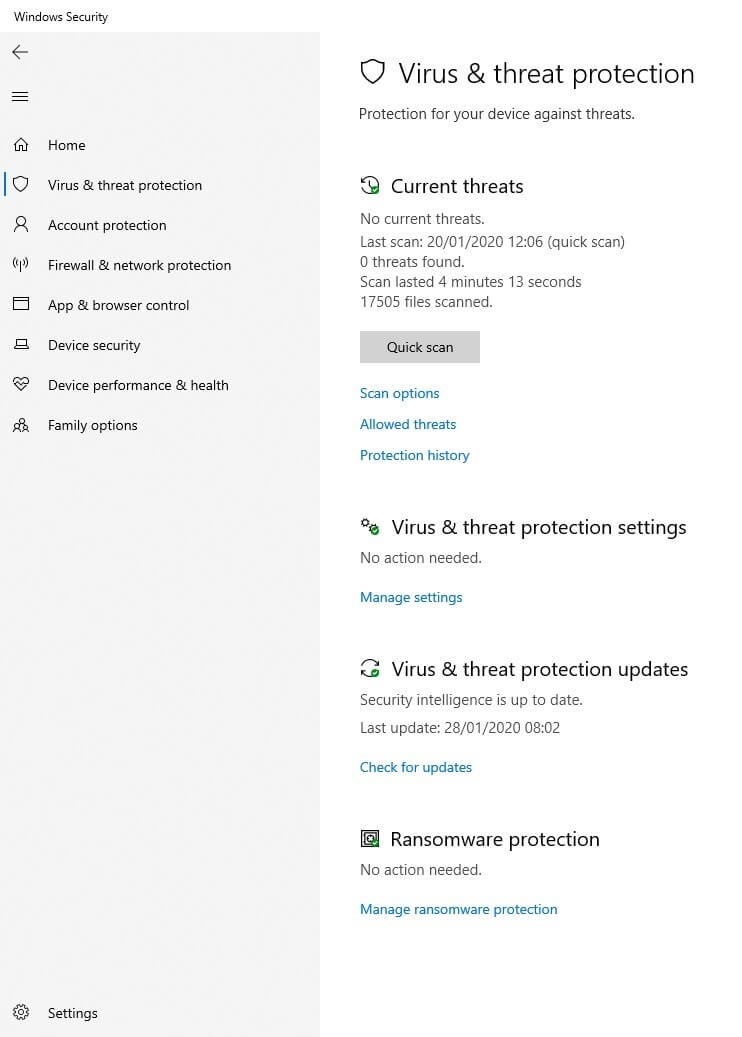
Schritt 6 : Aktivieren Sie jetzt Windows Defender, indem Sie die Kontrollkästchen aktivieren. Echtzeitschutz ?,? Cloud-basierter Schutz ?,? Automatische Probenübermittlung ? Y? Manipulationsschutz ? Damit ist Ihr Windows-Schutz aktiviert.